Jak znaleźć płytę główną w BIOS-ie. Jak znaleźć model płyty głównej w systemie Windows. Korzystanie z wiersza poleceń
Jak sprawdzić model płyty głównej używanej w komputerze? To pytanie nie jest bezczynne, ponieważ nie wszyscy właściciele komputerów znają dokładnie model swojej płyty głównej, nawet jeśli znają nazwę firmy, która ją wyprodukowała. Tymczasem takie informacje mogą się przydać, zwłaszcza jeśli chcesz dokonać modernizacji swojego komputera, zaktualizować wersję BIOS-u, sterowniki płyty głównej, oprogramowanie lub samodzielnie rozwiązać jakikolwiek problem w komputerze.
Załóżmy więc, że nie znasz nazwy modelu swojej płyty głównej, ale chcesz się dowiedzieć. Jakie działania musisz podjąć, aby to osiągnąć?
Istnieje kilka sposobów określenia modelu płyty głównej zainstalowanej w systemie komputerowym komputera osobistego, a także jej wersji (rewizji), a każdy z nich ma swoje wady i zalety. Główne metody obejmują:
- Kontrola wzrokowa powierzchni płyty głównej
- Określenie na podstawie informacji wyświetlanych przez BIOS podczas rozruchu
- Określanie za pomocą wbudowanych narzędzi systemu operacyjnego Windows
- Określenie przy użyciu oprogramowania firm trzecich
Zacznijmy od być może najprostszej metody - poprzez ustalenie wersji za pomocą narzędzi programowych, w tym narzędzi dostępnych w systemach Windows XP, Vista, 7, 8 i 10.
Uzyskiwanie informacji o płycie systemowej za pomocą narzędzi systemu operacyjnego i oprogramowania informacyjnego
Większość wersji systemu Windows ma specjalny program Informacje o systemie, który pozwala znaleźć szczegółowe informacje o systemie. Zwykle program można znaleźć w menu „Start”, sekcja „Akcesoria” - „Narzędzia”. Możesz też uruchomić go z okna Uruchom, wpisując msinfo32.
Następnie pojawi się okno programu „Informacje o systemie”. I już w głównym oknie tego programu znajduje się wiersz „Model” (Model systemu). Treścią tej linii jest z reguły nazwa modelu płyty głównej twojego komputera.
Poniżej znajduje się przykład narzędzia Informacje o systemie Windows:
Jeśli z jakiegoś powodu narzędzie „Informacje o systemie” nie otwiera się w Twoim systemie operacyjnym lub zawiera wyraźnie nieprawidłowe informacje, możesz wypróbować inną metodę. Może to być również przydatne, ponieważ „Informacje o systemie” nie zawsze wyświetlają informacje o producencie płyty głównej.
Aby w ten sposób uzyskać potrzebne informacje, należy uruchomić wiersz poleceń systemu Windows i wpisać w nim następujące polecenia:
- Listwa przypodłogowa wmic pobierz producenta – to polecenie pokazuje producenta płyty głównej.
- Listwa przypodłogowa wmic otrzyma produkt – to polecenie pozwala określić model płyty głównej.
Istnieje również szereg programów innych firm, które pozwalają uzyskać podstawowe informacje o systemie, w tym informacje o producencie i modelu płyty głównej. Być może najbardziej znanym z tych programów (głównie ze względu na jego mało wymagającą i prostotę) jest narzędzie CPU-Z. Informacje o modelu płyty głównej znajdziesz w zakładce Płyta główna, w linii Model. Obok tej informacji możesz przeczytać rewizję płyty głównej.
Poniżej wygląd programu CPU-Z, zakładki wyświetlającej informacje o płycie głównej.
Aby uzyskać informacje o modelu płyty głównej, możemy polecić inne programy informacyjne, na przykład AIDA64.
Określenie modelu płyty głównej za pomocą BIOS-u i oględziny płyty
Wszystkie powyższe metody są oczywiście odpowiednie tylko wtedy, gdy na komputerze jest już zainstalowany system operacyjny, taki jak Windows XP, Vista, 7, 8 lub 10. Co jednak, jeśli na komputerze nie ma zainstalowanego systemu operacyjnego lub czy to nie działa? W takim przypadku możesz określić model płyty głównej, korzystając z informacji dostarczonych przez BIOS. W tym celu należy ponownie uruchomić komputer i w momencie, gdy na ekranie monitora pojawi się pierwsza informacja tekstowa, szybko nacisnąć przycisk Pauzy na klawiaturze. Tekst na ekranie zostanie zatrzymany, a wśród niego będzie można odczytać nazwę modelu płyty głównej. Korzystając z tych informacji, możesz również sprawdzić wersję płyty głównej.
Ekran startowy POST BIOS pokazujący nazwę i wersję modelu płyty głównej.
Należy pamiętać, że sam BIOS może nie zawierać informacji o płycie głównej, więc jeśli wejdziesz do BIOS-u za pomocą klawisza Del, informacje o konfiguracji BIOS-u mogą nie zawierać informacji o modelu. Nie dotyczy to jednak nowoczesnej wersji BIOS-u - UEFI. W większości przypadków informacje o płycie głównej znajdują się w UEFI.
Może się jednak zdarzyć, że masz tylko płytę główną bez komputera lub z jakiegoś powodu komputera nie można uruchomić. W takim przypadku jedynym sposobem ustalenia modelu płyty głównej jest wizualna kontrola jej powierzchni. Na szczęście ta metoda w większości przypadków nie stwarza żadnych trudności, z wyjątkiem tego, że w tym celu konieczne może być otwarcie obudowy jednostki systemowej. Zazwyczaj producenci płyt głównych zapisują dużymi literami swoją nazwę marki, a także nazwę modelu płyty na jej górnej powierzchni.
Wygląd płyty głównej wraz z nazwą modelu (pokazaną strzałką)
Wniosek
Płyta główna to jedno z najważniejszych urządzeń komputera PC, łączące wszystkie jego elementy w jedną całość. Znajomość modelu płyty głównej może być przydatna użytkownikowi w wielu przypadkach, w tym przy modernizacji sprzętu lub oprogramowania. Możesz określić model płyty głównej i jej wersję na kilka różnych sposobów, których wybór zależy od konkretnej sytuacji i możliwości użytkownika.
Są sytuacje, w których pilnie trzeba znaleźć model płyty głównej komputera lub laptopa. Taka informacja może być potrzebna po ponownej instalacji systemu operacyjnego Windows, szczególnie gdy posiada on na pokładzie zintegrowaną kartę sieciową i dźwiękową, której system nie wykrywa ze względu na brak samego sterownika płyty głównej. Oferujemy kilka wskazówek, jak znaleźć model płyty głównej.
Pierwszą rzeczą, którą możesz zrobić, to zajrzeć do pudełka płyty głównej (jeśli została zakupiona osobno) lub do instrukcji komputera lub laptopa. Ale co zrobić, jeśli instrukcji nie ma pod ręką, być może zgubiłeś ją lub wyrzuciłeś. Na szczęście istnieją inne metody wyszukiwania danych płyty głównej, które nie wymagają przeszukiwania pudełek i instrukcji obsługi.
Najłatwiej jest sprawdzić nazwę na samej płycie głównej. Aby to zrobić, zdejmij pokrywę z jednostki systemowej i poszukaj jej nazwy na płycie. Powinny znajdować się informacje o producencie i modelu, na przykład GICABYTE, MSI, ASUS.
Informacje o modelu zapisywane są nie tylko na samej płycie - są również zapisywane w BIOS-ie i można je łatwo zidentyfikować za pomocą odpowiedniego polecenia lub specjalnego narzędzia.
Rozpoznawanie tablicy za pomocą wiersza poleceń
Korzystając z wbudowanych narzędzi systemu Windows 7/8/10, możesz określić, który model jest zainstalowany na Twoim komputerze. Aby to zrobić, postępuj zgodnie z instrukcjami:
Otwórz konsolę wiersza poleceń. Nie jest to trudne - kliknij przycisk Start, w menu, które zostanie otwarte, wybierz Wyszukaj lub Uruchom i wprowadź polecenie „cmd”.
W konsoli na czarnym ekranie wpisz Systeminfo i potwierdź klawiszem Enter. Po chwili na ekranie pojawi się lista, na której zostaną wyświetlone wszystkie dane dotyczące zainstalowanego sprzętu na Twoim laptopie lub komputerze stacjonarnym oraz informacje o systemie.
Znajdź na liście wiersze „Producent systemu” i „Model systemu”, które zawierają szukane dane na temat producenta i modelu zainstalowanej płyty głównej.
Istnieje kilka innych poleceń, za pomocą których możesz znaleźć informacje o swoim urządzeniu.
Aby poznać konkretną nazwę, wpisz w wierszu poleceń „wmic baseboard get produkt”. Na ekranie zostanie wyświetlona tylko linia „Model systemu”. Aby zidentyfikować producenta urządzenia, wpisz „wmic baseboard get Producent”.
Naszym zdaniem są to najprostsze metody ustalenia płyty głównej za pomocą wiersza poleceń „cmd”, które w większości będą wystarczające. Aby jednak uzyskać bardziej szczegółowe informacje o urządzeniu, oferujemy kilka innych sposobów.
Identyfikacja urządzenia na podstawie informacji o systemie
Podobne informacje można znaleźć w bardziej przyjaznym dla użytkownika oknie, korzystając ze standardowej aplikacji Informacje o systemie Windows. Dla tego:
Naciśnij klawisz Windows + R, aby otworzyć okno Uruchom.
Wpisz polecenie msinfo32 i potwierdź, naciskając Enter.
Otworzy się sekcja Informacje o systemie, zawierająca informacje o komputerze. Znajdujemy linie wyświetlające odpowiednio informacje o płycie głównej „Producent” i „Model”.
Jak rozpoznać urządzenie poprzez CPU-Z
Jeśli informacje dostarczane przez wbudowane narzędzia systemu Windows są niekompletne i nie odpowiadają Ci, możesz skorzystać z narzędzia CPU-Z. Jest to dość popularny program do określania sprzętu komputerowego. Jak więc znaleźć model płyty głównej za pomocą tego programu.
Uruchom go, a następnie przejdź do zakładki Płyta główna. W polach Producent i Model można znaleźć szczegółowe informacje na temat zainstalowanego urządzenia. W przypadku laptopów narzędzia systemu Windows nie zawsze wyświetlają pełne informacje o płycie głównej, natomiast narzędzie CPU-Z jest w stanie określić jej dokładniejszą nazwę i podać bardziej zaawansowane informacje.
Najbardziej złożoną i kosztowną częścią laptopa jest płyta główna. Łączy wszystkie węzły w jedną całość i koordynuje działanie wszystkich komponentów funkcjonalnych - procesora, układu wideo, pamięci RAM itp. Czasami zdarzają się sytuacje, gdy musisz znać nazwę i model płyty głównej laptopa, na przykład, aby poprawnie zainstalować aktualizacje lub wymienić jeden z uszkodzonych lub przestarzałych elementów laptopa.
Najłatwiej jest znaleźć nazwę płyty głównej w dołączonej instrukcji laptopa. Jeśli go brakuje, możesz zdemontować obudowę laptopa i zobaczyć napis na samej tablicy. Ta opcja jest bardziej odpowiednia, gdy laptop nie może się włączyć. Jeśli komputer działa, istnieją inne sposoby znalezienia niezbędnych danych na temat tablicy. Standardowe narzędzie (program narzędziowy) firmy Microsoft wprowadzone w wierszu poleceń pokaże wszystkie niezbędne cechy. Menu „Start” - „Uruchom”, wpisz „msinfo32” w wierszu poleceń, naciśnij „Enter”. Okno „Uruchom” można wywołać za pomocą klawiszy skrótu – „Win” + „R”. W wyświetlonym oknie w wierszach „Producent” i „Model” będzie znajdować się pełna nazwa płyty głównej. Model płyty głównej można sprawdzić za pomocą innego narzędzia firmy Microsoft — narzędzia diagnostycznego DirectX. Aby to zrobić, wpisz polecenie „dxdiag” w wierszu poleceń „Uruchom”. Wynikowa tabela będzie zawierać niezbędne dane w polach „Producent komputera” i „Model komputera”. Model płyty głównej można znaleźć na oficjalnej stronie Intela, gdyż większość płyt głównych składa się z zestawu chipów tej firmy. Przejdź do łącza http://www.intel.com/support/ru/siu.htm, kliknij przycisk „Identyfikuj oprogramowanie i sprzęt na swoim komputerze”. Poddawane są analizie podzespoły komputera, a program dostarcza ogólnych informacji o systemie i danych technicznych. Innym wygodnym sposobem sprawdzenia marki płyty głównej laptopa są specjalne programy pobierane całkowicie bezpłatnie. Na przykład AIDA64 lub Speccy. Działania w obu programach są prawie identyczne - po lewej stronie ekranu kliknij napis „Płyta główna”. Różnice polegają na tym, że AIDA64 pokazuje bardziej szczegółową charakterystykę, a Speccy ma przyjazny interfejs dla początkujących użytkowników.

Znajomość pełnej nazwy modelu płyty głównej i jej charakterystyki pomoże użytkownikowi w znalezieniu odpowiednich sterowników dla urządzeń funkcjonalnych laptopa, a także ułatwi dobór podzespołów komputera odpowiadających charakterystykom w przypadku zmiany stylizacji starych podzespołów na nowe .
Cześć wszystkim! Kiedyś pisałem o co chodzi. Od zakupu minęło sporo czasu, więc przeinstalowałeś Windowsa, a teraz musimy pobrać sterowniki do chipsetu, dźwięku i innego sprzętu wlutowanego do płyty głównej. (Z reguły wszystkie dyski i dokumenty z czasem gubią się)
I wtedy w głowach wielu ludzi pojawia się pytanie: jak mogę dowiedzieć się, jaki jest model mojej płyty głównej? A może jesteś gotowy na zakup nowej karty graficznej lub procesora? Ponownie, dopóki nie poznasz modelu płyty głównej, trudno będzie cokolwiek ustalić. Jeśli w przypadku sterowników można je znaleźć po identyfikatorze sprzętu, to w przypadku aktualizacji nie będzie to działać.
Wizualna identyfikacja modelu i producenta płyty głównej
Jak wizualnie sprawdzić model płyty głównej? Bardzo proste, do tego potrzebujemy śrubokręta i dobrego oświetlenia. Odkręcamy śruby z bocznej pokrywy jednostki systemowej i usuwamy ją, aby nie przeszkadzała.
Teraz najważniejsze jest dokładne sprawdzenie płyty głównej. Niestety niektórym producentom udaje się napisać nazwę tam, gdzie na co dzień nie można by jej znaleźć. Zazwyczaj oznaczenie umieszcza się nad gniazdem PCI-E lub obok procesora. Na przykład na poniższym zdjęciu płyta główna jest oznaczona jako GA-790FXTA-UD5. To tę nazwę wpiszemy w Google lub Yandex, aby określić charakterystykę sprzętu lub pobrać sterowniki
 Ta metoda jest staromodna i nigdy nie zawiodła, ale nie poleciłbym jej Tobie. Po pierwsze, będziesz musiał otworzyć jednostkę systemową (co wcale nie jest dobre, jeśli jest zapieczętowane i objęte gwarancją), a znalezienie nazwy płyty głównej nie zawsze jest łatwe (zwłaszcza jeśli otworzyłeś ją po raz pierwszy, ponieważ będzie mnóstwo napisów i po prostu nie zrozumiesz: co to jest, gdzie jest model tablicy), a po drugie, są dużo prostsze sposoby 😉
Ta metoda jest staromodna i nigdy nie zawiodła, ale nie poleciłbym jej Tobie. Po pierwsze, będziesz musiał otworzyć jednostkę systemową (co wcale nie jest dobre, jeśli jest zapieczętowane i objęte gwarancją), a znalezienie nazwy płyty głównej nie zawsze jest łatwe (zwłaszcza jeśli otworzyłeś ją po raz pierwszy, ponieważ będzie mnóstwo napisów i po prostu nie zrozumiesz: co to jest, gdzie jest model tablicy), a po drugie, są dużo prostsze sposoby 😉
Model płyty głównej można znaleźć programowo
Oprogramowanie nie stoi w miejscu. Trwają także prace nad programem CPU-Z. Doskonałe narzędzie ma na celu uzyskanie informacji o centralnym procesorze, ale pomoże nam również zasugerować model płyty głównej. Można go pobrać odwiedzając oficjalną stronę programu.
Prosimy o zgłaszanie niedziałających linków:
Przejdź do strony pobierania CPU-Z[Rozmiar: bardzo mały]

Otwórz więc program i przejdź do zakładki „Płyta główna”. Tutaj możemy zobaczyć producenta w linii Producent i sam model w linii Model.

Tutaj nie powinno być żadnych pytań, ponieważ metoda jest tak prosta, jak trzy grosze. Istnieją jednak inne programy, które pozwolą zrozumieć, co znajduje się w naszym komputerze?
Idealny do tych celów AIDA64(w dawnych czasach nosił dumną nazwę Everest). Celem AIDA jest pokazanie nam pełnych informacji o sprzęcie zainstalowanym w naszym komputerze. Niestety program jest płatny, ale ma 30-dniowy okres próbny (myślę, że ten czas wystarczy na podjęcie decyzji co do modelu płyty głównej)

W lewym oknie rozwiń „Płyta systemowa” i wybierz „Płyta systemowa” (Rozumiem, że napisałem coś szalonego, ale to prawda - spójrz na zrzut ekranu powyżej). W prawym oknie w wierszu „Płyta główna” widzimy dokładną nazwę naszej płyty głównej.
Jak określić model płyty głównej w systemie Windows
Moim zdaniem najłatwiejszym sposobem sprawdzenia, jaka płyta główna jest zainstalowana w Twoim komputerze, jest zapytanie jej w wierszu poleceń. Nie musisz niczego instalować, po prostu otwórz menu „Uruchom” (jeśli nie możesz znaleźć tego elementu, przeczytaj o tym). W wyświetlonym oknie wpisz CMD. Otworzy się wiersz poleceń, co oznacza, że pozostaje tylko wpisać polecenia:
- w celu ustalenia producenta płyty głównej - Listwa przypodłogowa wmic pobierz producenta
- w celu ustalenia modelu płyty głównej - Listwa przypodłogowa wmic otrzyma produkt
Zdjęcie poniżej wyraźnie pokazuje jak to wygląda.

W artykule nie ma sensu rozważać wszystkich sposobów ustalenia modelu płyty głównej i nie ma takiej potrzeby, ponieważ podane tutaj kroki pozwalają nam w pełni odpowiedzieć na nasze pytanie. Wszystkiego najlepszego 😉
W kontakcie z
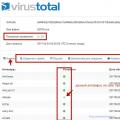 Skanowanie plików online w poszukiwaniu wirusów. Wysyłanie podejrzanych plików e-mailem
Skanowanie plików online w poszukiwaniu wirusów. Wysyłanie podejrzanych plików e-mailem Jak przenieść swój profil do przeglądarki Firefox Przenieś zakładki z przeglądarki Firefox do przeglądarki Chrome, Opera lub Yandex
Jak przenieść swój profil do przeglądarki Firefox Przenieś zakładki z przeglądarki Firefox do przeglądarki Chrome, Opera lub Yandex Lekcja: „Jak poprawnie instalować i usuwać programy”
Lekcja: „Jak poprawnie instalować i usuwać programy”